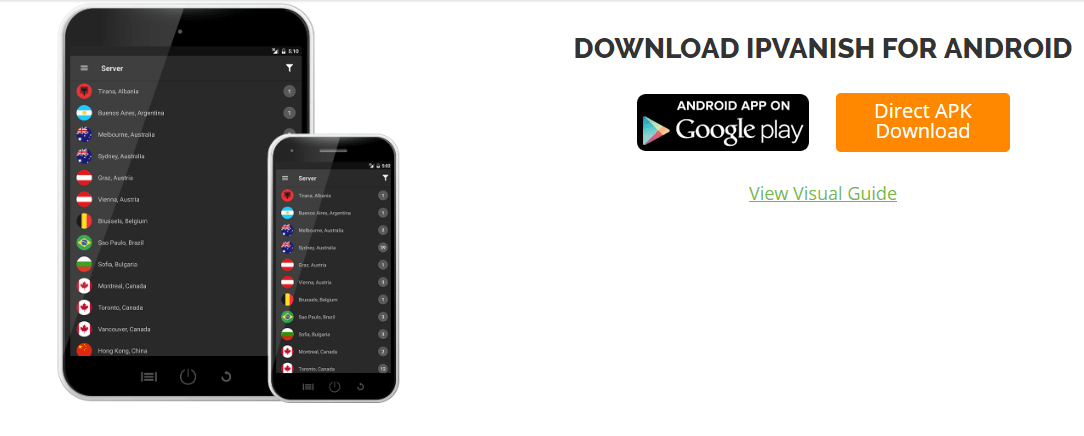Приложение IPVanish для Android — подробное руководство по установке
Хотите узнать, как скачать и установить приложение IPVanish для Android из любого места? Если да, прочтите это подробное руководство. Нельзя отрицать, что IPVanish является опытным участником кампании, когда пользователям необходимо защитить свое цифровое местонахождение от интернет-провайдеров, хакеров и другого нежелательного персонала.
Вам может быть интересно, как это возможно.
Позвольте мне поделиться своим мнением о приложении IPVanish для Android TV и других важных функциях с вами и остальным миром.
Как я могу загрузить и установить Android-приложение IPVanish
2 минуты на рассмотрение
Задача загрузки и установки проста и не требует никаких ракетостроения. К счастью, вы можете использовать два метода, позволяющих установить приложение IPVanish на ваши устройства Android.
Да, вы правильно прочитали. Вы можете установить Android-приложение ipvanish через Google Play Store. Точно так же вы можете посетить официальный сайт IPVanish и без проблем выполнить свою миссию.
Вот как это можно сделать всего за 2 минуты:
1) Посетите магазин Google Play
2) Откройте Google Play Store на Android-устройстве.
3) Вы должны ввести IPVanish в строке поиска и выбрать результат IPVanish VPN.
4) Теперь установите приложение, нажав зеленую кнопку установки.
5) Вы должны открыть приложение после завершения процесса установки.
6) Вы можете начать использовать приложение IPVanish для защиты вашей конфиденциальности из любого места.
К счастью, вы можете скачать приложение IPVanish для платформы Android с его официального сайта. Вот список шагов, которые вы должны выполнить:
- Вы должны активировать опцию установки из неизвестных источников
- В настройках>безопасность>неизвестные источники вы можете включить опцию
- Вы увидите всплывающее окно подтверждения на экране
- Вы должны нажать OK, чтобы продолжить процесс установки
- Посетите официальный сайт и перейдите в раздел загрузки
- Нажмите «Приложения», чтобы перейти на страницу загрузок.
- Вы должны нажать «Загрузить сейчас», чтобы перейти на страницу загрузки Android.
- Вы должны скачать файл .APK
- Вы увидите оранжевую кнопку на экране, которая предлагает опцию прямой загрузки APK.
- Нажмите оранжевую кнопку и откройте файл .APK после завершения загрузки.
- Вы должны нажать кнопку «Установить», когда увидите приглашение к установке, в котором вас спросят об установке приложения.
- Вы можете нажать кнопку «Открыть» после завершения процесса установки.
Как установить приложение IPVanish для Android TV Box
Если вы не знаете, как установить приложение IPVanish для Android TV, вы попали по адресу. Это потому, что вы можете выполнить свою миссию в кратчайшие сроки, выполнив простые шаги, указанные ниже:
- На главном экране Android TV Box перейдите в Google Play Store.
- Вы должны ввести IPVanish VPN в строке поиска
- Вы можете щелкнуть значок, когда найдете желаемый результат.
- Теперь вы можете установить приложение IPVanish для Android, нажав «Установить».
- Начнется процесс загрузки, поэтому подождите, пока приложение не будет установлено на Android TV.
- Вы можете открыть приложение IPVanish напрямую из Google Play Store.
- На экране «Все приложения» вы можете увидеть приложение IPVanish.
Настройки приложения IPVanish для Android
Удивительно, но настройки Android-приложения состоят из двух вкладок. Вы можете рассматривать эти вкладки в виде общих настроек и настроек подключения. Первый позволяет вам выяснить поведение приложения по умолчанию. С другой стороны, последний позволяет вам устанавливать протоколы и другие атрибуты VPN-подключения.
Общие настройки для Android-приложения IPVanish
Точно так же Android-приложение IPVanish состоит из трех разделов. Это стартап Android, стартап IPVanish и разделы about. Я объясню все эти разделы подробно для вашего удобства.
запуск Android
В этом разделе рассматривается поведение приложения при запуске. Кроме того, вы можете найти опцию «Запустить IPVanish», которая позволяет запускать приложение, когда вы снова открываете свой телефон или планшет Android.
IPVanish стартап
Этот раздел поможет вам правильно загрузить приложение. Кроме того, он предлагает пользователям следующие функции:
- Вы можете подключиться к приложению IPVanish вручную, если не хотите подключать его автоматически.
- Вы можете подключиться к последнему подключенному серверу
- Можно выбрать предпочитаемый самый быстрый сервер
- Вы можете подключиться к самому быстрому серверу, доступному в стране
О
Указанный раздел позволяет вам использовать информацию о приложении, включая страницу поддержки веб-сайта и ссылку для сброса. Тем не менее, он также предоставляет следующие функции:
- Вы можете просмотреть вводное руководство
- Вы можете найти информацию о лицензии приложения
- Вы можете прочитать страницу условий обслуживания вместе с информацией о версии
Настройки подключения для Android-приложения IPVanish
То же самое относится и к настройкам подключения, так как эти настройки включают четыре категории. Эти категории:
- Повторное подключение
- Протокол
- Порт
- Изменить IP-адрес
Повторное подключение
Указанный параметр позволяет вам воспользоваться преимуществами автоматического повторного подключения, если соединение обрывается, что улучшает время соединения.
Протокол
Вы можете без суеты выбрать протокол VPN по вашему выбору. Удивительно, но IPVanish предлагает только протокол OpenVPN для платформы Android.
Порт
К счастью, вы можете изменить порт подключения, но IPVanish по умолчанию имеет порт 1194 OpenVPN для Android.
Изменить IP-адрес
Точно так же вы можете периодически менять IP-адрес. Таким образом, вы можете сделать отслеживание еще более сложным. Интересна задача по настройке приложения IPVanish для Android. Вы можете выбрать протокол OpenVPN TCP или OpenVPN UDP. Тем не менее, я бы рекомендовал вам выбрать OpenVPN UDP для следующего уровня производительности.
Как подключиться к сети IPVanish VPN
Вы можете рассмотреть различные способы подключения к сети IPVanish VPN. Это быстрое подключение, список серверов и список серверов фильтров.
Быстрое соединение
Вы можете использовать функцию быстрого подключения, которая позволяет приложению выбирать лучший сервер от вашего имени. Он выбирает лучший сервер на основе различных факторов, таких как пинг и процент загрузки серверов рядом с вашим местоположением. Приняв вариант по умолчанию «Лучший доступный» для страны, города и сервера, вы должны нажать зеленую кнопку «Подключиться».
Следовательно, вы можете получить виртуальный IP-адрес, когда наблюдаете состояние вашего подключения как «Подключено». Если вы хотите прекратить использование приложения, вы можете нажать кнопку «Отключить».
Меню списка серверов
Вы можете подключиться к приложению, используя опцию меню списка серверов. Все, что вам нужно сделать, это открыть меню приложения и нажать на вкладку «Сервер». В результате вы можете увидеть полный список серверов IPVanish по странам в систематическом порядке.
Вы также можете щелкнуть параметр пронумерованного круга, указанный рядом с таким местоположением, как Амстердам, Нидерланды, который откроет список серверов со значениями пинга и процента нагрузки. Кроме того, вы можете нажать на местоположение «02», которое предложит установить соединение.
Вы можете выбрать опцию «Подключиться», чтобы завершить процедуру подключения.
Визуальное руководство по настройке IPVanish для Android
Интересно, что вы можете использовать подробное визуальное руководство по настройке IPVanish для Android, которое позволит вам без проблем использовать сервис на вашей любимой платформе. После просмотра этого видеоурока вы сможете получить ответы на такие вопросы, как настроить IPVanish на Android без приложения и другие вопросы.
Сравнение IPVanish с другими VPN
Подведение итогов
Я ожидаю, что ясно изложил бы свою точку зрения, объясняя руководство по установке приложения IPVanish для Android. Пройдя руководство, вы сможете защитить свою цифровую личность из любого места. Кроме того, вы можете изучить другие скрытые жемчужины сервиса, такие как приложение IPVanish для Android TV и другие соответственно.
Хотите что-то добавить, поделитесь своими мыслями в разделе комментариев ниже.